Jei „Windows 10“ įrenginyje naudojate „NVIDIA GPU“, yra nedidelė tikimybė, kad jūsų įrenginyje gali pasirodyti klaidos pranešimas “Šiuo metu nenaudojate ekrano, prijungto prie NVIDIA GPU‘. Jei susiduriate su šia problema, atlikite šiuos paprastus pataisymus, kad išspręstumėte problemą.
1 taisymas - pašalinkite ekrano adapterius
Kartais sugadinta tvarkyklė gali išmesti šį klaidos pranešimą į jūsų kompiuterį.
1. Paspauskite „Windows“ klavišas + X iš klaviatūros.
2. Tada turite spustelėti „Įrenginių tvarkytuvė“.

3. Tada išplėskite skyrių pavadinimu „Ekrano adapteriai“.
4. Po to dešiniuoju pelės mygtuku spustelėkite NVIDIA grafikos tvarkyklėje. Tada spustelėkite „Pašalinkite įrenginį“*.
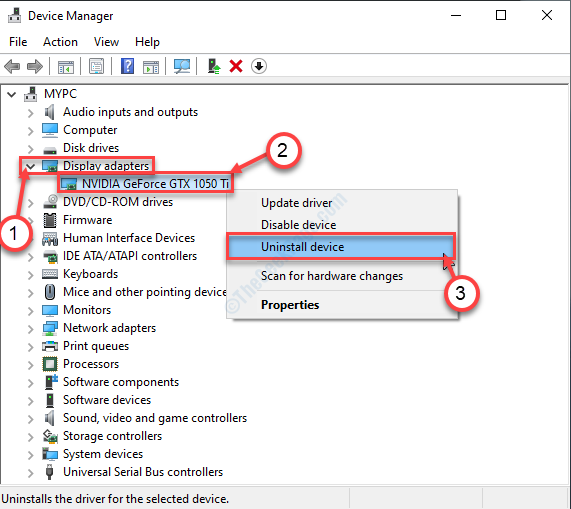
5. Šiame skydelyje patikrinti langelį šalia parinkties „Ištrinkite šio įrenginio tvarkyklės programinę įrangą“.
6. Jei pastebite papildomą raginimą patvirtinti, spustelėkite „Pašalinti“.

Kai tvarkyklė bus pašalinta iš jūsų sistemos, uždarykite Įrenginių tvarkytuvė.
Tada perkrauti jūsų prietaisą.
*[PASTABA- Jei susiduriate su šia problema nešiojamame kompiuteryje, skyriuje „Ekrano adapteris“ galite pamatyti papildomą tvarkyklę. Tai integruota grafikos tvarkyklė. Atlikite anksčiau aptartus veiksmus ir pašalinkite jį iš savo kompiuterio.
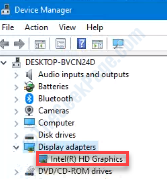
]
Įdiekite NVIDIA tvarkyklę savo kompiuteryje
1. Norėdami atsisiųsti tvarkyklę, eikite į NVIDIA svetainę.
2. Čia reikia pasirinkti „Produkto tipas“, “Produktų serija“, “Produktas“, “Operacinė sistema“, “„Windows“ tvarkyklės tipas“, “Atsisiuntimo tipas“Pagal jūsų vaizdo plokštės specifikacijas.
3. Norėdami ieškoti naujausios tvarkyklės, spustelėkite „Paieška“.
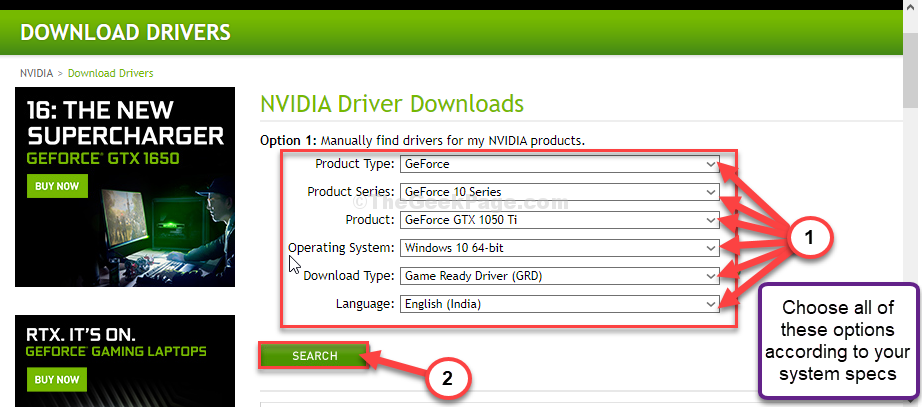
5. Tada spustelėkite „parsisiųsti“Atsisiųsti tvarkyklę.
6. Atsisiuntę tvarkyklę, eikite į atsisiuntimo vietą, po to, ddvigubaispustelėkite pradėti tvarkyklės diegimo procesą.
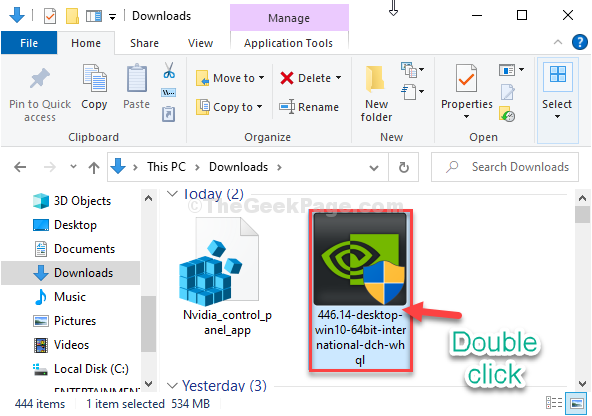
7. Diegdami tvarkyklę, patikrinti„Atlikite švarų diegimą“Parinktį.
8. Tada turite spustelėti „Kitas“.

Užbaikite diegimo procesą ir perkrauti kompiuterį.
PASTABA–
Jei pašalinote „Intel HD“ grafika tvarkyklę iš savo kompiuterio, turite įdiegti naujausią „Intel HD“ grafika vairuotojas.
Norėdami atsisiųsti naujausią tvarkyklę, eikite į „Intel“ tvarkyklių atsisiuntimo nustatymus arba apsilankykite nešiojamojo kompiuterio gamintojo svetainėje.

2 taisymas - prijunkite monitorių prie NVIDIA GPU prievado
Prijunkite monitorių prie NVIDIA GPU prievado, o ne integruoto grafikos prievado.
1. Išjunkite kompiuterį.
2. Pažvelkite į spintelės užpakalinę dalį. Dabar turite patikrinti, ar monitorius yra prijungtas prie NVIDIA GPU prievado (esančio apatinėje spintelės dalyje).
Jei matote, kad monitoriaus kabelis yra prijungtas prie integruotos vaizdo plokštės (esančios vidurinėje korpuso dalyje), prijunkite laidą prie NVIDIA GPU prievado.
3. Perkrauti patikrinkite, ar tai veikia.


